Koji su vrući ključevi navedeni u Windows OS -u

- 1762
- 402
- Johnny Ankunding
Svako korisnik računala ili prijenosnog računala, koji pokreće Windows operativne sustave, na njemu obavlja brojne zadatke, svakodnevne operacije.
Istodobno, sam sustav ima određene mogućnosti koje pojednostavljuju rješenje određenih problema, problemi.

Umjesto da izvršite nekakvu manipulaciju miša, pređite s jednog prozora u drugi, ispišite isti tekst nekoliko puta, možete koristiti odgovarajuće vruće tipke.
Ovo je naziv gumba ili kombinacija gumba na standardnoj računalnoj tipkovnici koja vam omogućuje obavljanje određenih zadataka, za koju se obično koristi računalni miš obično se koristi
Radi praktičnosti, sve glavne kombinacije vrućih ključeva za verziju Windows 10 bit će predstavljene u zasebnim odjeljcima. Također je potrebno napomenuti da su s vrućim tipkama na Windows 7 OS desetine mnogo zajedničkog. Stoga se mogu kombinirati. Ali ipak, glavni naglasak bit će stavljen upravo na najnoviju verziju OS -a od Microsofta u osobi Windows 10.
Glavne kombinacije
Prvo biste trebali pogledati glavne i najkorisnije kombinacije različitih ključeva predviđenih u sustavu Windows 10 i Windows 7. Oni se koriste češće od ostalih.

- Ctrl i x. To su vruće škare u sustavu Windows 10, jer vam omogućuju rezanje elementa;
- Ctrl i C. Ili možete koristiti ctrl i umetnuti. Ova kombinacija tipki dostupnih na tipkovnici PC ili Laptop na brodu s Windows 10 koristi se za kopiranje odabranih elemenata;
- Ctrl i V. Može se zamijeniti pomakom i umetnuti. Ono što je kopirano sada može se umetnuti;
- Ctrl i z. Otkazuje prethodno izvedenu akciju;
- Alt i Tab. To osigurava prebacivanje korisnika između zaslona ne samo na Windows 10, već i na verziju Windows 7. Ovi vrući ključevi potrebni su za implementaciju prebacivanja između svih onih aplikacija koje su trenutno otvorene;
- Alt i F4. Koristi se za zatvaranje elementa aktivnog trenutno ili izlazak iz korištene aplikacije;
- Osvojite i L. Ovo je gumb koji prikazuje logotip operativnog sustava. Dakle, računalo je blokirano;
- Osvojite i D. Potrebno je prikazati i sakriti korisničku radnu površinu;
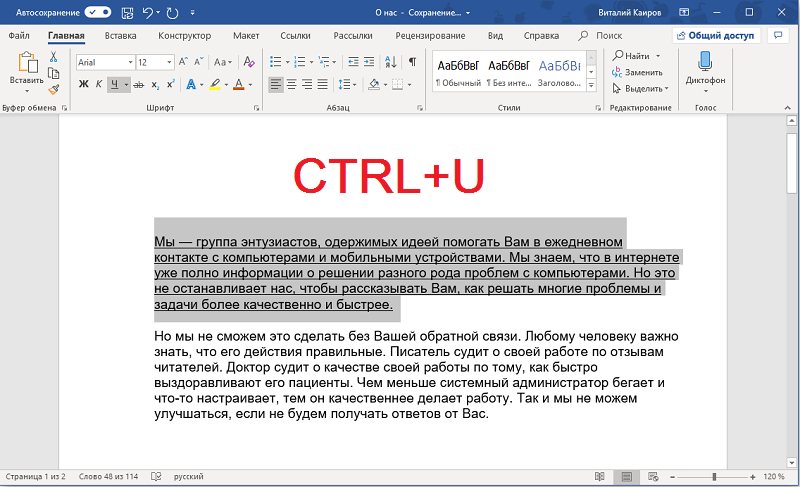
- F2. Aktivira preimenovanje određenog elementa koji je odabrao korisnik;
- F3. Pronalazi mape i datoteke pomoću ugrađenog vodiča;
- F4. Prikazuje popis ciljane linije integriranog vodiča;
- F5. Služi za ažuriranje svih aktivnih prozora;
- F6. Aktivira ciklički način prebacivanja između svih korištenih elemenata u prozoru. Ili na glavnoj radnoj površini korisnika;
- Alt i F8. Omogućuje vam prikazivanje lozinke na zaslonu na ulazu u sustav;
- Alt i ESC. Relevantno je ciklično prebaciti se između postojećih elemenata u redoslijedu njihovog prethodnog otkrića;
- Alt i uđite. Tako možete prikazati svojstva odabranog elementa;
- Alt i jaz. Otvara kontekstni izbornik u trenutnom aktivnom prozoru;
- Alt i strelica lijevo ili desno. To je, u skladu s tim, tim unatrag i naprijed;
- Alt i stranica gore, ili stranica dolje. Koristi se za pomicanje jedne stranice prema gore ili dolje;
- Ctrl i F4. Zatvara aktivni dokument;
- Ctrl i a. Morate kliknuti da biste odabrali sve elemente;
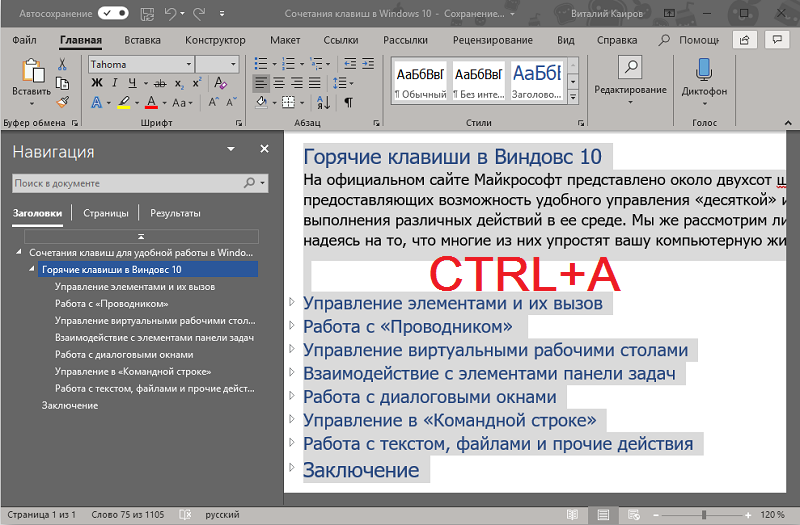
- Ctrl i D (ili izbrišite). Uklanja objekt, šalje u košaru;
- Ctrl i R. Ažurira aktivni prozor;
- Ctrl i Y. Ponavlja radnju;
- Ctrl i strelica udesno ili lijevo. Služi za pomicanje pokazivača miša na početku sljedećeg ili prethodne napisane riječi;
- Ctrl i strelica dolje ili gore. Isto, samo u odnosu na odlomak (na početku ili na kraju);
- Ctrl, Alt i Tab. KOPPING SALENCIJA KORIŠTENJE se za prebacivanje između različitih otvorenih pokrenutih programa;
- Ctrl i ESC. Otvara odjeljak "Start";
- Ctrl, pomak i esc. Dakle, pokrenut je dispečer operativnog sustava Windows, a ti su vrući ključevi jedan od najčešće korištenih;
- Ctrl i Shift. Koristi se za prebacivanje i promjenu jezika u Windows 10 na tipkovnici. Vrijedno je dodati da u sustavu Windows 7 možete koristiti i kombinaciju tipki Ctrl i Shift tipki za istu svrhu. Potrebno je samo odabrati prikladnu opciju za sebe u postavkama;
- Shift i F10. Otvara kontekstni izbornik za određeni odabrani aktivni element;
- Pomak i izbrišite. Potpuno uklanja objekt, bez stavljanja u koš;
- Prtscn. Slika zaslon, čuvajući ga u međuspremnik.
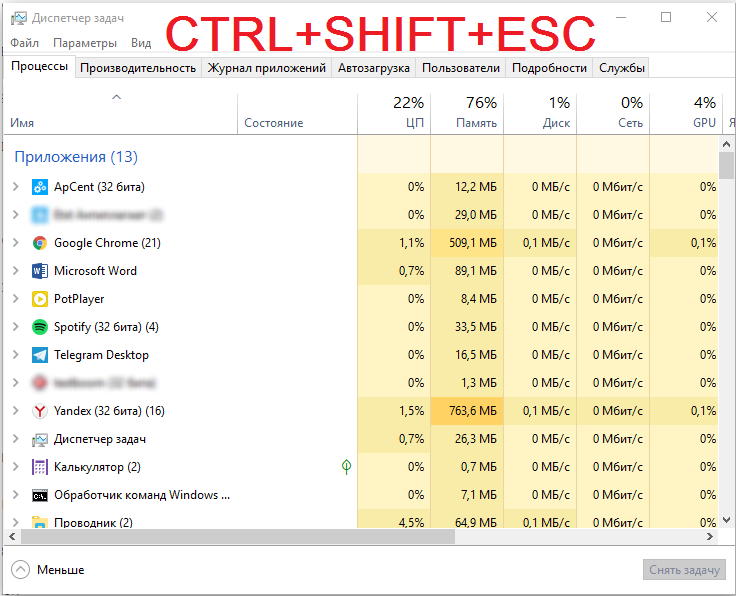
Koristeći određenu kombinaciju ključeva na računalnoj tipkovnici pri radu s Windows 10, vidno pojednostavite rješenje određenih problema, ubrzajte njihovu implementaciju. Stoga bi se neke kombinacije svakako trebale sjetiti.
Vrijedno je napomenuti da su kombinacije tipki na tipkovnici računala koji rade s sustavom Windows 7 uglavnom slične. Programer nije profitabilno unijeti značajne promjene. Inače, prijelaz s jednog operativnog sustava na drugi primjetno je kompliciran.
A s obzirom na želju Microsofta, prisiliti sve da napuštaju Windows 7 i pređu na prvih deset, promjena kombinacija gumba negativno bi utjecala na jednostavnost prelaska na novi OS.
Osvojite ključ i njegove kombinacije
Govorimo o gumbu Windows (Win), koji prikazuje logotip operativnog sustava u obliku zastave.
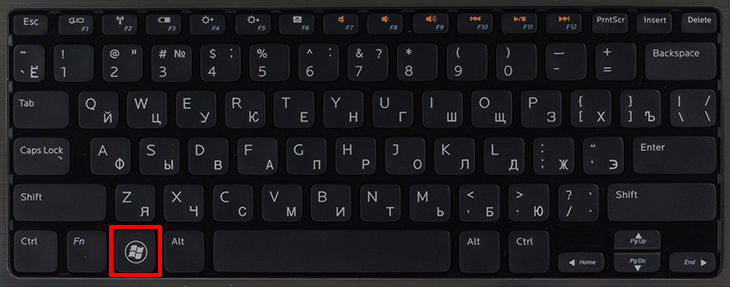
Vrijedno je istaknuti vaše glavne kombinacije ovdje:
- Pobijediti. Pritiskom samo na ovaj gumb otvara se i zatvara "početak";
- Pobjeda i a. Služi za otvaranje središta obavijesti;
- Osvojite i B. Omogućuje vam da fokus prenesete u regiju s obavijestima;
- Pobijedi, smjeni i sa. Uzrokuje izbornik za čudo;
- Osvojite i D. Prikazuje i skriva radnu površinu;
- Win, Alt i D. Možete prikazati ili sakriti datum i vrijeme;
- Osvojite i e. Dakle, dirigent započinje;
- Pobjeda i G. Morate kliknuti da biste otvorili izbornik aktivne igre;
- Win i ja. Koristi se za otvaranje izbornika s parametrima;
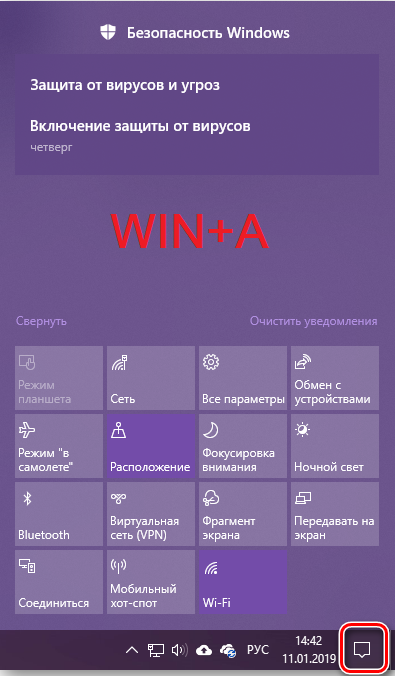
- Osvojite i L. Blokira računalo ili mijenja trenutni aktivni račun;
- Pobjeda i M. Tako su svi prozori presavijeni odjednom;
- Pobjeda i R. Popularne vruće tipke koje otvaraju prozor "izvode" u sustavu Windows 10;
- Pobjeda i S. Ovo otvara prozor za naknadnu pretragu;
- Pobjeda, Shift i S. Ove vruće ključeve potrebne su za uklanjanje fragmenta zaslona, izraditi njegov zaslon u sustavu Windows 10;
- Osvojite i V. Tako možete otvoriti međuspremnik;
- Osvojite i jaz. Mijenja jezik za ulazak i također izgled na računalnoj tipkovnici;
- Osvojite i potpišite plus. Ako vam treba povećavač zaslona, takva je kombinacija korisna.

Da, ovo je daleko od potpunog popisa kombinacija koje korisnici aktivno koriste u operativnim sustavima Windows Series s izravnim sudjelovanjem ključa pobjede. Ali to bi trebalo pripisati broju glavnog.
Kombinacije za naredbeni redak
Nakon što ste otvorili naredbeni redak, ovdje možete koristiti sljedeće kombinacije tipki.
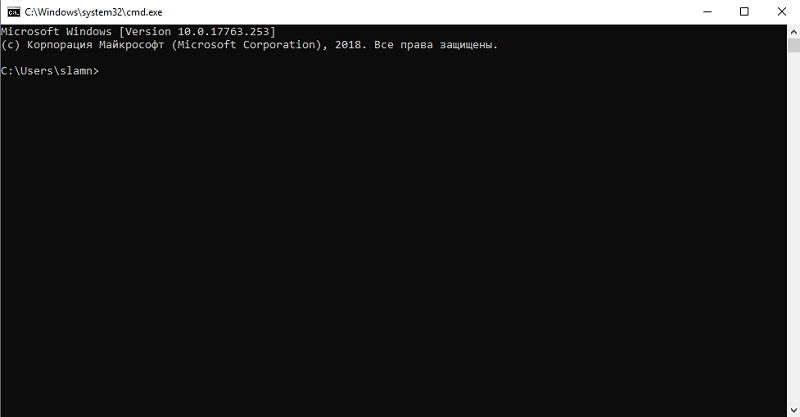
Najpopularniji i najpopularniji.
- Ctrl i C. Može se zamijeniti Ctrl i umetnuti. Kopira odabrani tekst;
- Ctrl i V. Bilo pomak i umetnite. Umeće kopirani tekst;
- Ctrl i M. Aktivira bilješke;
- Alt i gumb izbora. Ovo je potrebno za pokretanje izlaska u načinu zaključavanja;
- Stranica gore i dolje. Pomiče pokazivač na stranicu gore ili dolje;
- Ctrl i dom. Radi u načinu bilješki. Služi za pomicanje upravljačkog pokazivača na samom početku međuspremnika;
- Ctrl i kraj. Također u načinu bilješki. Tako se možete prebaciti na kraj međuspremnika;
- CTRL i UP (strelica). Kreće se više za jedan redak s izravnim radom korisnika u izlaznom časopisu;
- Ctrl i dolje. Isto, samo na liniji prema dolje, to je u nastavku;
- Ctrl i dom. Podložan navigaciji časopisa. Može premjestiti prozor za pregled prema gore ako je naredbeni redak prazan. Ili uklanja bilo kakve simbole s lijeve strane kursora;
- Ctrl i kraj. Također u navigacijskom načinu. Premješta prozor za pregled u naredbeni redak ako je prazan. Ili uklanja sav sadržaj s desne strane kursora.
Shvatio sam naredbeni redak.
Ali postoji još nekoliko odjeljaka koje bi svakako trebalo uzeti u obzir.
Dijalog Windows
Postoje posebne kombinacije gumba koji se koriste za dijaloge.
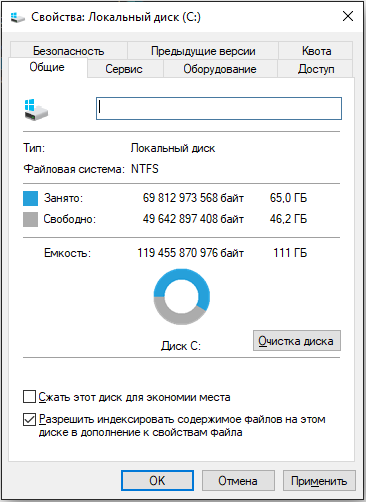
Oni su sljedeći.
- F4. Prikazuje aktivne elemente pretraživanja;
- Ctrl i Tab. Kreće se prema karticama;
- Ctrl, Shift i Tab. Kreće se karticama, ali već natrag;
- Ctrl i broj od 1 do 9. Morate kliknuti da biste otišli na karticu s određenim brojem;
- Tablica. Koristi se jednostavno za prelazak parametara prema naprijed;
- Smjena i kartica. Isti prijelaz u parametrima, ali već natrag;
- Alt i naglašeno pismo. Izvodi naredbu koja počinje s ovim slovom;
- Prostor. Postavlja ili uklanja zastavu;
- Backspace. Otvara mapu jednu razinu višu od kataloga koji je odabran u izborniku "Otvori" ili "Spremi kako";
- Strijele. Ako je skupina gumba trenutno aktivna, tada vam tipke s strelicama omogućuju odabir gumba.
Ovdje možete završiti.
Nadalje, još nekoliko korisnih kategorija.
Dirigent
Kombinacije ključeva su u standardnom OS vodiču.
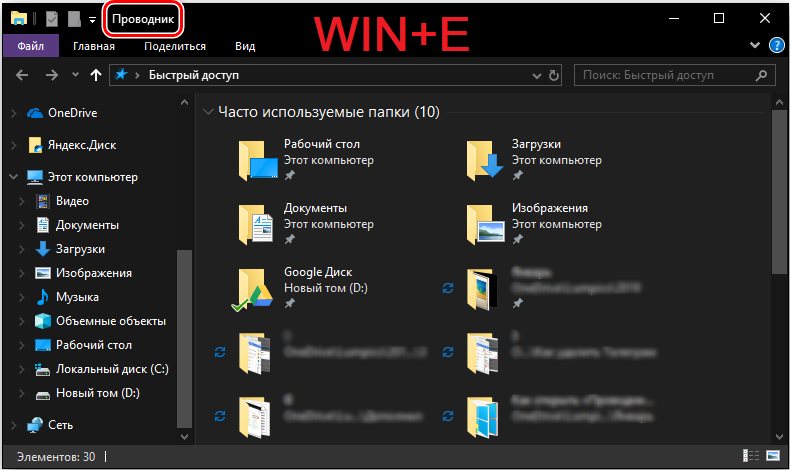
Ovdje se vrijedi usredotočiti na sljedeće kombinacije dostupne u operacijskoj sali.
- Alt i D. Omogućuje vam odabir adresne linije;
- Ctrl i E. Služi za odabir polja za pretraživanje;
- Ctrl i N. Otvara novi prozor;
- Ctrl i W. Zatvara aktivni prozor;
- CTRL i klice s kotačima na mišu. Mijenja veličinu i izgled ikona;
- Ctrl, Shift i E. Prikazuje sve mape u koje se ulaže mapa koju je korisnik odabrao;
- Ctrl, Shift i N. Tako možete brzo stvoriti novu željenu mapu;
- Numlock i zvjezdica. To vam omogućuje prikazivanje svih onih mapa koje su uložene izravno u odabrane katale;
- Numlock i Plusik. Služi za prikaz sadržaja aktivne pregledne mape;
- Munlock i minus. Premaza odabranom mapom;
- Alt i P. Uključuje ploču za gledanje;
- Alt i uđite. Tako su svojstva objekta otvorena;
- Alt i strijelac. Sljedeću mapu možete vidjeti;
- Alt i gore. Mapa je otvorena u koju se ulaže mapa koju je korisnik odabrao;
- Alt i desna ruka. To vam omogućuje pregled prethodne mape lociranja;
- F11. Zavjese i razvija aktivni prozor.
Ovdje nema ničega temeljno kompliciranog. Zapamtite da potrebne kombinacije za korisnika neće biti teške.
Virtualna radna površina
Prilikom rada Windows korisnika s virtualnim tablicama radne površine koriste se odgovarajuće tipkovnice na tipkovnici na njihovom računalu.

Ima ih doslovno nekoliko, ali kombinacije neće biti suvišne.
- Osvojite i kartica. Otvara prikaze zadataka;
- Win, Ctrl i D. To bi trebalo pritisnuti kako bi se dodala još jedna potrebna virtualna radna površina;
- Pobjeda, Ctrl i Strelka s lijeve strane. Prebacivanje izravno između zaslona virtualnih tablica udesno (s lijeva na desno) na Windows 10;
- Pobjeda, Ctrl i strelica s lijeve strane. Isto, samo s desna na lijevo;
- Win, Ctrl i F4. Zatvara korištenu radnu virtualnu tablicu.
To je sve, sve su to kombinacije dostupne u ovom odjeljku.
Traka
Prilikom rada korisnika s zadaćom trakom, možete malo pojednostaviti izvedbu određenih radnji.

Ovdje, kao u prethodnom slučaju, vrlo je malo kombinacija.
- Gumb za promjenu i paralnu ploču. Pokreće aplikaciju ili brzo otvara svoju drugu kopiju;
- CTRL, SHIFT i tipka tipki za tipku. Pokreće prijavu, ali već u ime administratora;
- Pomak i pritiskom paralelno s tipkom s ploči s desnom gumbom miša. Dakle, prikaz izbornika prozora odabrane aplikacije je uključen;
- Shift i gumb za grupiranje ploče također je pritisnuo desni gumb. Također prikazuje izbornik prozora, ali već za cijelu grupu;
- Ctrl i gumb za grupiranje ploče. Pokrenut je ciklički način prebacivanja između korištenih prozora.
Sve su to dostupne kombinacije koje pružaju Windows operativni sustavi.
Opcije
Postoje i kombinacije za prozor "Parametri".
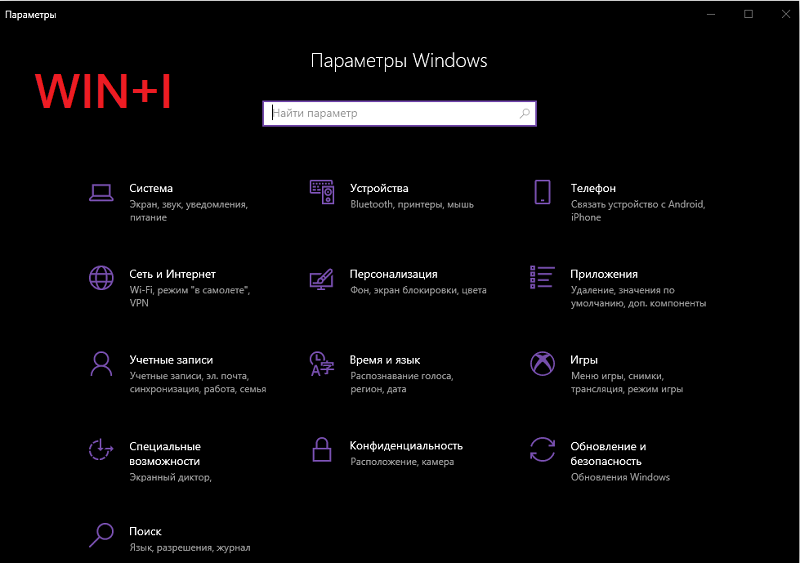
Ima ih doslovno 3. Izgledaju kako slijedi:
- Win i ja. Otvara parametre;
- Backspace. Vraća se na glavnu (kućnu) stranicu parametara;
- Prilikom unosa simbola na bilo kojoj stranici na kojoj postoji polje za pretraživanje, aktivira se pretraživanje parametara.
To je sve. Samo nekoliko kombinacija, koje je izuzetno jednostavno pamtiti.
Sjedenje i pamćenje svih kombinacija nema potrebe. Štoviše, nije ih potrebno koristiti.
Ali u mnogim je situacijama mnogo lakše pritisnuti nekoliko gumba za kopiranje i umetanje istog teksta nego da mišem provede nekoliko dugoročnih manipulacija.
Ovdje svaki korisnik odluči za sebe što i kako je za njega prikladnije. Ali kombinacije postoje s razlogom. Udobni su, korisni, u većini slučajeva jednostavnih u pamćenju.
Koje kombinacije koristite? Mislite li da bi bilo korisno za ili bez operativnih sustava ne bi bilo gore?
Podijelite svoje mišljenje o ovoj temi, ostavite komentare, postavite svoja pitanja na tu temu!
- « Koja je IP adresa usmjerivača i kako to saznati
- Je li moguće vratiti novac i kako to učiniti za kupljenu igru na Steamu »

